Che versione di Chrome ho? 6 modi per scoprirlo -
Google Chrome regna sovrano come browser Web dominante su tutte le piattaforme. Puoi utilizzare Chrome sia sui computer di casa che di lavoro, nonché sui dispositivi mobili e tenerlo aggiornato è fondamentale per la sua sicurezza e le sue prestazioni. Se ti stai chiedendo "Che versione di Chrome ho?" (“What version of Chrome do I have?”), ci sono diversi modi per capirlo su qualsiasi dispositivo. Questa guida illustra come controllare la versione di Chrome in (Chrome)Windows 10 , macOS, Android , iOS e iPadOS:
NOTA:(NOTE:) puoi utilizzare questo tutorial per controllare la versione di Google Chrome su Windows , macOS, Android , iOS e iPadOS. Il titolo di ogni capitolo indica il sistema operativo su cui funziona il metodo.
1. Verifica la versione di Google Chrome con chrome://version (tutti i sistemi operativi)
Se hai bisogno di un modo universale per eseguire un controllo della versione di Chrome , questo è il metodo più semplice. Indipendentemente(Regardless) dal dispositivo che stai utilizzando, apri Google Chrome e inserisci quanto segue nella barra degli indirizzi: chrome://version
Questo carica la pagina Informazioni sulla versione(About Version) , dove puoi vedere il numero di versione visualizzato in alto, accanto a Google Chrome .

Usa(Use) chrome://version in Google Chrome su qualsiasi sistema operativo
SUGGERIMENTO: (TIP:) sapevi(Did) che Google Chrome include controlli multimediali(media controls) per lo streaming di musica online?
2. Guarda la versione Chrome dalle sue impostazioni (tutti i sistemi operativi)
Puoi anche vedere l'attuale versione di Google Chrome attraverso le impostazioni del popolare browser, ma i passaggi non sono gli stessi sui diversi sistemi operativi. In Chrome per Windows e macOS, apri il menu "Personalizza e controlla Google Chrome"(“Customize and control Google Chrome”) facendo clic o toccando il pulsante dei tre punti verticali nell'angolo in alto a destra. Quindi, scegli Guida(Help) e fai clic o tocca "Informazioni su Google Chrome(“About Google Chrome) . "

Accedi a Informazioni su Google Chrome
La sezione Informazioni su Chrome dalle (About Chrome)Impostazioni(Settings) del browser si apre in una nuova scheda. Verifica la versione(Version) nel campo sotto il nome e il logo del browser.
Se disponi dell'ultima versione di Chrome , puoi anche vedere che "Google Chrome è aggiornato(“Google Chrome is up to date) . In caso contrario, hai la possibilità di ottenere l'ultima versione di Chrome .

Controlla la versione di Chrome su Mac e Windows
Per verificare la versione di Chrome su Android , tocca innanzitutto i tre punti verticali nell'angolo in alto a destra.

Tocca per aprire il menu di Google Chrome
Tocca Impostazioni(Settings) dal menu che appare.

Accedi alle Impostazioni
Quindi, scorri verso il basso e tocca Informazioni su Chrome(About Chrome) .

Premi su Informazioni su Chrome
Nella schermata successiva, le informazioni necessarie vengono visualizzate in alto, sotto Versione applicazione(Application version) .

Controlla la versione di Chrome(Check Chrome) su Android dalle impostazioni del browser
Se vuoi sapere come controllare la versione Chrome su iPhone o iPad, le istruzioni non differiscono di molto. Innanzitutto(First) , tocca il pulsante Altro (...)(More (…)) , che si trova nell'angolo in basso a destra dello schermo su iOS e nell'angolo in alto a destra su iPadOS. Quindi, accedi a Impostazioni(Settings) .
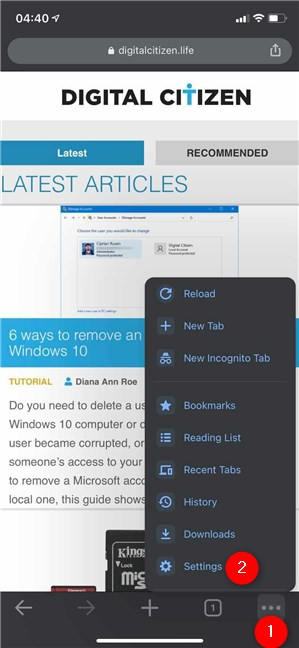
Accedi alle Impostazioni di Chrome su iOS
Quindi, tocca Google Chrome , l'ultima opzione nella schermata Impostazioni(Settings) .

Premi su Google Chrome
Puoi trovare le informazioni di cui hai bisogno sotto le opzioni visualizzate nella pagina "Informazioni su Google Chrome"(“About Google Chrome”) , come mostrato di seguito.

Come controllare la versione di Chrome su iPhone o iPad
SUGGERIMENTO: (TIP:) sei(Are) stanco del monitoraggio esteso in corso online? Leggi la nostra guida sul blocco dei cookie di terze parti in Chrome(blocking third-party cookies in Chrome) e altri browser.
3. Controlla la versione di Chrome su Android e Windows(Windows 10) 10 dall'app Impostazioni(Settings)
Sia Windows 10 che Android consentono la gestione delle app installate tramite le app Impostazioni(Settings) presenti su entrambi i sistemi operativi.
In Windows 10, apri Impostazioni(open Settings) e fai clic o tocca App(Apps) .

Accedi alle impostazioni delle app in (Apps)Windows 10
Scorri(Scroll) verso il basso l'elenco delle app installate sulla destra fino a trovare Google Chrome . Fai clic(Click) o tocca su di esso e puoi vedere la versione corrente apparire sotto il nome del browser.

Come controllare la versione di Chrome in (Chrome)Windows 10 da Impostazioni
Per verificare la versione di Chrome su Android , apri Impostazioni(open Settings) e tocca App e notifiche(Apps & notifications) o App(Apps) .
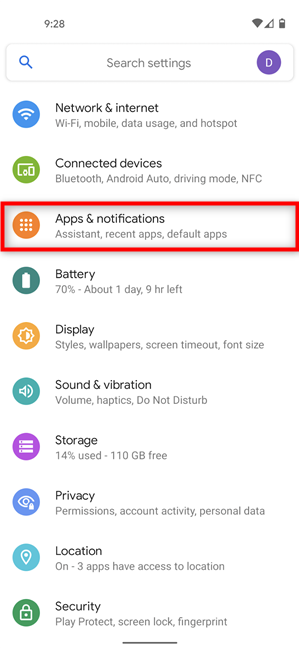
Accedi ad app e notifiche
Quindi, esamina le app installate (mostrando tutte le app e/o scorrendo), quindi tocca Chrome .

Premi Chrome
La versione di Chrome dovrebbe essere visualizzata in questa pagina. Se non riesci a trovarlo in Google Chrome in alto, scorri verso il basso. Su alcuni modelli Android , devi prima accedere alle opzioni Avanzate(Advanced) , ma puoi comunque trovare la versione corrente del browser nella riga inferiore.

Controlla la versione di Chrome su Android
SUGGERIMENTO:(TIP:) se sei stanco di utilizzare Google come motore di ricerca predefinito o desideri tornare su di esso, puoi cambiare il motore di ricerca in Chrome(change the search engine in Chrome) .
4. Controlla la versione di Chrome su Mac e Windows con chrome://system
C'è un altro modo per controllare la versione di Chrome su Mac o Windows . Immettere(Enter) quanto segue nella barra degli indirizzi: chrome://system
Chrome carica la pagina Informazioni sul sistema(About System) , dove puoi vedere la versione di Chrome(Chrome version) nella prima riga di dettagli.
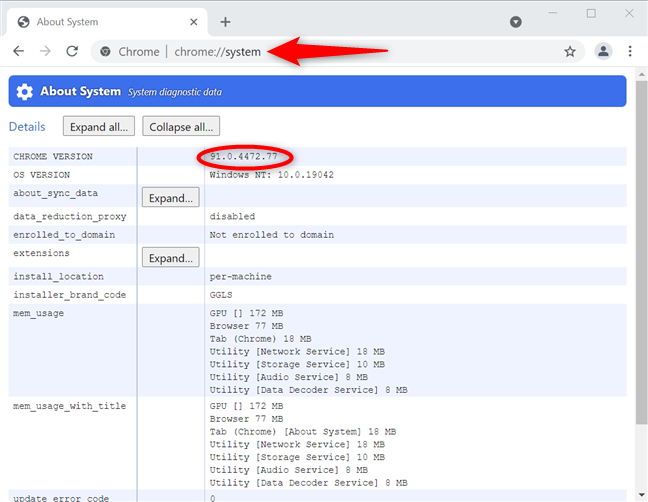
Come controllare la versione di Chrome su Mac e Windows
5. Esegui un controllo della versione di Google Chrome su Windows 10 controllando i dettagli del file chrome.exe
Un altro metodo per scoprire la versione di Google Chrome installata sul tuo dispositivo Windows 10 è visualizzare le proprietà del suo file eseguibile. Apri Esplora file(Open File Explorer) e vai a " C:\Program Files\Google\Chrome\Application " per trovare il file chrome.exe .

Individua chrome.exe
Fare clic con il pulsante destro del mouse o tenerlo premuto per aprire un menu contestuale, quindi fare clic o toccare Proprietà(Properties) .

Apri le Proprietà(Properties) per chrome.exe in Windows 10
Nella finestra delle proprietà di chrome.exe(chrome.exe Properties) , accedi alla scheda Dettagli(Details) . La versione di Chrome installata sul tuo computer o dispositivo Windows 10 è elencata accanto a Versione file(File version) e Versione prodotto(Product version) .

Come controllare la versione di Chrome in (Chrome)Windows 10 dalle proprietà di chrome.exe
6. Come controllare la versione di Chrome in (Chrome)Windows 10 utilizzando il prompt dei comandi(Command Prompt) o PowerShell
Puoi anche utilizzare il prompt dei comandi(Command Prompt) o PowerShell in Windows per estrarre le informazioni sulla versione dal registro. Apri uno dei programmi e inserisci quanto segue:
reg query "HKLM\SOFTWARE\Wow6432Node\Microsoft\Windows\CurrentVersion\Uninstall\Google Chrome"
Puoi vedere le informazioni di cui hai bisogno accanto a Versione(Version) , come evidenziato di seguito.

Come controllare la versione di Chrome in (Chrome)Windows con cmd
Su quali dispositivi hai verificato la versione di Chrome ?
Non importa se stai utilizzando Windows , macOS, Android , iOS o iPadOS. Ora sai come determinare la versione di Google Chrome installata sul tuo dispositivo. Prima di chiudere questa guida, facci sapere cosa ha richiesto il controllo della versione di Chrome . Stavi(Were) cercando di aggiornare il tuo browser? Su quale dispositivo o dispositivi stai utilizzando Chrome ? Fateci sapere nei commenti.
Related posts
Come fermare Chrome dal chiedere di salvare le password
Come cambiare search engine su Chrome per Windows, Macos, Android e IOS
5 modi per caricare file su Google Drive
Come stampare un articolo senza annunci in tutti i principali browser
Come mettere Google Chrome in Dark Mode
Come inserire un sito Web alla barra delle applicazioni o allo Start Menu in Windows 10
Come cancellare i cookie su Android (Chrome, Firefox, Opera, Samsung Internet)
Come cambiare lo PowerPoint Slide Size: tutto ciò che devi sapere
Come abilitare Non tenere traccia in Chrome, Firefox, Edge e Opera
Come disattivare le notifiche Chrome: tutto ciò che devi sapere
Come sincronizzare le note adesive di Windows 10 con il tuo Android o iPhone
Cos'è OneDrive di Microsoft? Come si usa?
Put Chrome e altri browser a schermo intero (Edge, Firefox, e Opera)
Cosa sta trascinando e goccia?Come trascinare e rilasciare
Come creare QR codes utilizzando un generatore QR code gratuito
Che cos'è DNS su HTTPS o ricerche DNS sicure? Abilitalo in Google Chrome!
2 modi per ospitare riunioni su Zoom
Quale browser farà durare più a lungo la batteria in Windows 10?
3 modi per pianificare una riunione Zoom
Chrome a 64 bit o Chrome a 32 bit: scarica la versione che desideri, per Windows 10 o precedenti
